iPhone bleibt im Notfall-SOS-Modus hängen? Versuche dies
Was bedeutet SOS auf einem iPhone?
Der SOS-Fehler auf einem iPhone kann sowohl frustrierend als auch verwirrend sein. Dies tritt normalerweise auf, wenn der Mobilfunkdienst des Benutzers deaktiviert wurde oder die SIM-Karte erneut eingelegt werden muss. In beiden Fällen sind Benutzer nicht in der Lage, Anrufe zu tätigen, Textnachrichten zu senden, auf das Internet zuzugreifen und sogar bestimmte Apps zu verwenden.
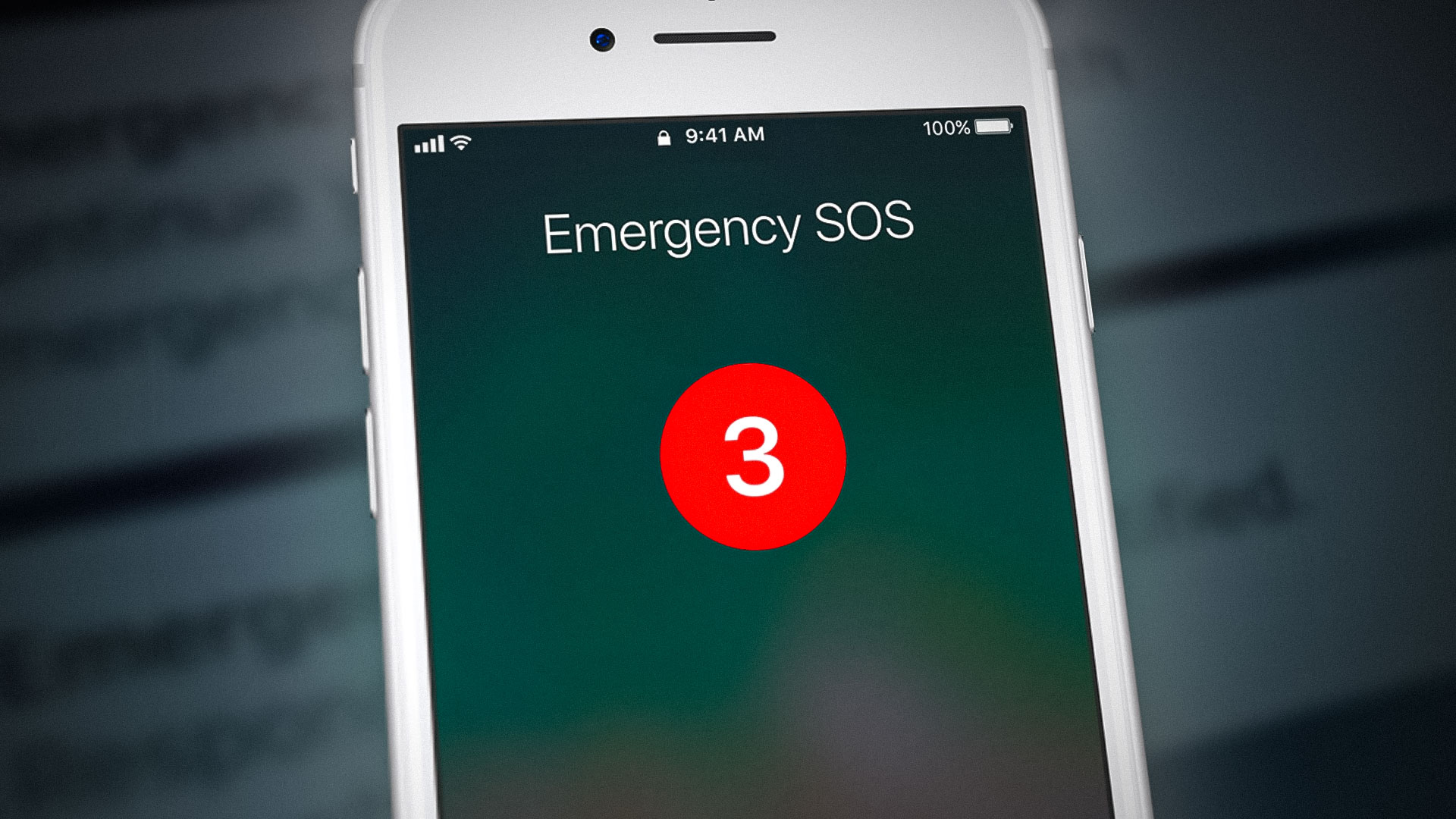 iPhone bleibt im SOS-Modus hängen. Fix
iPhone bleibt im SOS-Modus hängen. Fix
Wie kann ich das iPhone aus dem Notfall-SOS-Modus herausholen?
Glücklicherweise gibt es mehrere Möglichkeiten, ein iPhone aus dem SOS-Modus zu holen. Starten Sie zunächst Ihr iPhone neu. Dadurch werden alle Einstellungen oder Prozesse zurückgesetzt, die das Problem verursachen könnten. Wenn dies nicht funktioniert, können Sie versuchen, die Netzwerkeinstellungen zurückzusetzen oder das iPhone auf die Werkseinstellungen zurückzusetzen.
In diesem Artikel stellen wir Ihnen eine Schritt-für-Schritt-Anleitung zur Verfügung, wie Sie diese Fehlerbehebungsmethoden anwenden und die normale Funktion Ihres iPhones wiederherstellen können.
1. Erzwingen Sie einen Neustart des iPhone.
Wenn Ihr iPhone im SOS-Modus hängen bleibt, sollten Sie als Erstes das Gerät ausschalten. Schalten Sie es dann wieder ein, indem Sie die folgenden Schritte ausführen.
iPhone 8 und frühere Modelle:
Wenn Sie ein iPhone 8 oder ein früheres Modell haben, drücken Sie kurz die Lauter-Taste und dann die Leiser-Taste. Halten Sie dann die Seitentaste gedrückt, bis das Apple-Logo auf dem Bildschirm erscheint.
iPhone X und neuere Modelle:
Halten Sie beim iPhone X und späteren Modellen gleichzeitig die Lautstärketaste und die Seitentaste gedrückt, bis das Apple-Logo angezeigt wird.
2. iOS aktualisieren (falls zutreffend).
Das Aktualisieren Ihres iPhones ist eine effektive Möglichkeit, ein Problem mit dem SOS-Modus zu beheben. Jedes Update besteht aus Hotfixes und Fehlerbehebungen, die zur Lösung von SOS-Problemen beitragen können. Abgesehen von der Behebung potenzieller Fehler oder Störungen bietet die Aktualisierung Ihres iPhones auch zahlreiche Vorteile wie neue Funktionen und Verbesserungen, die für Sie nützlich sein können.
Um das Gerät zu aktualisieren, gehen Sie folgendermaßen vor:
1. Öffnen Sie die App „Einstellungen“ auf Ihrem Telefon.
2. Wählen Sie „Allgemein“ und tippen Sie dann auf „Software-Update“.
3. Folgen Sie der Aufforderung, alle verfügbaren Updates für Ihr Telefon herunterzuladen und zu installieren.
4. Starten Sie das Gerät neu, um alle Änderungen zu übernehmen, und prüfen Sie, ob das Problem weiterhin besteht.
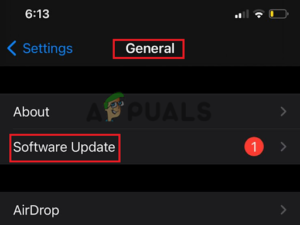 Tippen Sie auf Software-Update
Tippen Sie auf Software-Update
3. Setzen Sie die Netzwerkeinstellungen zurück.
Wenn das Update nicht zur Lösung Ihres SOS-Modus-Problems beigetragen hat, kann das Zurücksetzen der Netzwerkeinstellungen eine gute Alternative sein. Diese Methode entfernt alle gespeicherten Netzwerke und Passwörter und beseitigt so Netzwerkstörungen, die dazu führen könnten, dass das iPhone im SOS-Modus hängen bleibt. Hier erfahren Sie, wie das geht:“.
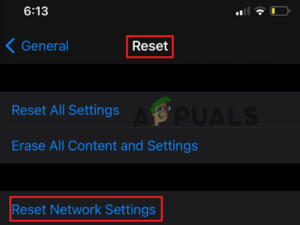 Tippen Sie auf Netzwerkeinstellungen zurücksetzen
Tippen Sie auf Netzwerkeinstellungen zurücksetzen
1. Gehen Sie zu Einstellungen und wählen Sie Allgemein.
2. Tippen Sie auf „Zurücksetzen“ und wählen Sie „Netzwerkeinstellungen zurücksetzen“ aus der Liste der verfügbaren Optionen.
3. Geben Sie Ihr Apple-ID-Passwort ein.
4. Warten Sie, bis der Vorgang abgeschlossen ist, und starten Sie dann das Gerät neu.
4. Überprüfen Sie die SIM-Karte.
Eines der Schlüsselelemente bei der Feststellung, warum ein iPhone im SOS-Modus hängen bleibt, ist die Überprüfung, ob die SIM-Karte richtig eingelegt ist. Wenn die SIM-Karte nicht richtig angeschlossen ist, kann das Telefon möglicherweise keine Verbindung zu Mobilfunknetzen herstellen und sich bei einem Mobilfunkanbieter registrieren.
Um festzustellen, ob dies der Fall ist, entfernen Sie das SIM-Kartenfach Ihres iPhones und überprüfen Sie die SIM-Karte, um sicherzustellen, dass sie richtig angeschlossen ist und sitzt. Bei Bedarf können Sie verbogene Stifte an der Karte mit einem Stift oder einer Nadel begradigen, bevor Sie sie wieder in das Fach einsetzen.
Starten Sie anschließend Ihr Telefon neu und prüfen Sie, ob das Problem dadurch behoben wird. Wenn der Fehler weiterhin besteht, versuchen Sie es mit einer anderen SIM-Karte, um das Problem zu lösen.
5. Setzen Sie Ihr iPhone zurück.
Wenn die oben genannten Schritte nicht funktionieren, ist das Zurücksetzen Ihres iPhones die einzige Option. Diese Methode sollte nur als letzter Ausweg verwendet werden, da sie alle Daten löscht und Ihr iPhone auf die Standardeinstellungen zurücksetzt. Stellen Sie daher sicher, dass Sie Ihre wichtigen Daten sichern, bevor Sie einen Reset durchführen.
- Gehen Sie zu Einstellungen > Allgemein > Zurücksetzen und wählen Sie Alle Inhalte und Einstellungen löschen.
- Sie werden aufgefordert, Ihr Apple-ID-Passwort einzugeben, um die Aktion zu bestätigen. Geben Sie es ein und Sie sehen eine Warnung, dass alle Daten auf Ihrem Gerät gelöscht werden, einschließlich Fotos, Musik, Apps und Einstellungen.
- Wenn Sie sicher sind, dass Sie fortfahren möchten, wählen Sie „Jetzt löschen“.
 Sie werden aufgefordert, Ihr Apple-ID-Passwort einzugeben. Geben Sie es ein und wählen Sie „Jetzt löschen“.
Sie werden aufgefordert, Ihr Apple-ID-Passwort einzugeben. Geben Sie es ein und wählen Sie „Jetzt löschen“.
Ihr Gerät startet den Wiederherstellungsvorgang, der einige Minuten dauern kann. Wenn dies erledigt ist, verlässt Ihr iPhone den SOS-Modus und ist einsatzbereit. Nach der Wiederherstellung müssen Sie Ihr Gerät erneut einrichten. Stellen Sie daher sicher, dass Sie über alle benötigten Informationen verfügen, bevor Sie fortfahren.
Wenn die oben genannten Methoden nicht funktionieren, müssen Sie sich an Ihren Mobilfunkanbieter oder den Apple-Support wenden, um Hilfe zu erhalten. Sie werden weitere Einzelheiten zur Grundursache des Problems bereitstellen und Schritte empfehlen, um es in Zukunft zu vermeiden. Darüber hinaus ist möglicherweise ein Software-Update verfügbar, das Ihr Problem lösen könnte.

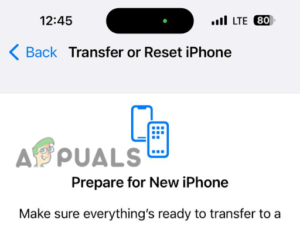 Sie werden aufgefordert, Ihr Apple-ID-Passwort einzugeben. Geben Sie es ein und wählen Sie „Jetzt löschen“.
Sie werden aufgefordert, Ihr Apple-ID-Passwort einzugeben. Geben Sie es ein und wählen Sie „Jetzt löschen“.

![So finden Sie Ihre verlorene oder gestohlene Apple Watch ganz einfach [2023]](https://okidk.de/wp-content/uploads/2023/10/DALL·E-2023-10-26-19.41.50-Vector-design-of-an-Apple-Watch-in-the-center-with-rays-emitting-from-it-representing-a-search-signal.-Text-above-reads_-Lost-Your-Apple-Watch_-Here-768x768.png)
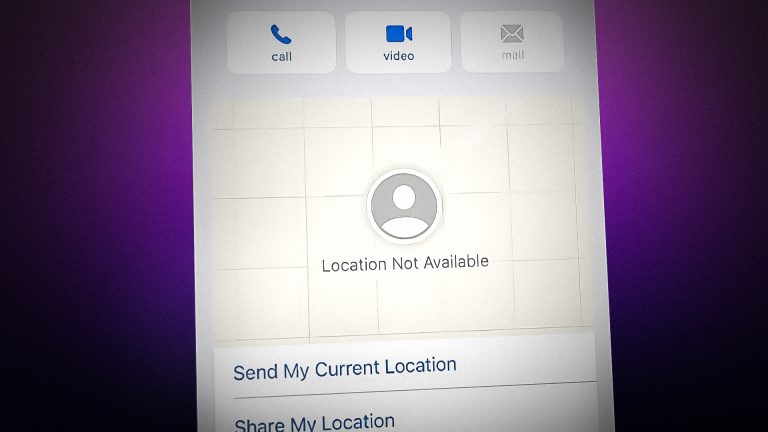

![So löschen Sie einen Benutzer auf dem Mac in 2 einfachen Schritten [2024]](https://okidk.de/wp-content/uploads/2024/03/Users-highlighted-on-macOS-Sonoma-Lock-Screen-768x432.jpg)